你当前正在访问 Microsoft Azure Global Edition 技术文档网站。 如果需要访问由世纪互联运营的 Microsoft Azure 中国技术文档网站,请访问 https://docs.azure.cn。
集成用于通知和备份的 Azure 存储
可以将自定义视觉项目与 Azure blob 存储队列集成,以获取项目训练/导出活动的推送通知。 运行长时间的操作时,此功能有助于避免不断轮询服务来获取结果。 你可以改为将存储队列通知集成到工作流中。
还可以使用 Azure 存储来存储已发布模型的备份副本。
本指南演示如何将这些 REST API 与 cURL 配合使用。 还可以使用 HTTP 请求服务(例如 Visual Studio Code 的 REST 客户端)发出请求。
注意
推送通知依赖于 CreateProject API 中的可选 notificationQueueUri 参数,而模型备份还要求使用可选的 exportModelContainerUri 参数。 本指南将使用这两个参数来演示完整的功能集。
先决条件
- Azure 自定义视觉资源。 如果你没有此资源,请转到 Azure 门户并创建一个新的自定义视觉资源。
注意
此功能目前不支持 Azure AI 服务多服务资源。
- 一个带有 Blob 容器的 Azure 存储帐户。 如果在此步骤需要帮助,请按照存储快速入门进行操作。
- PowerShell 6.0 或更高版本,或者类似的命令行应用程序。
设置 Azure 存储集成
在 Azure 门户中转到你的自定义视觉训练资源,选择“标识”页,然后启用“系统分配的托管标识”。
接下来,在 Azure 门户中转到你的存储资源。 转到“访问控制(IAM)”页面并选择“添加角色分配(预览)” 。 然后为集成功能或这两个功能添加角色分配:
- 如果你打算使用模型备份功能,请选择“存储 Blob 数据参与者”角色,然后以成员身份添加你的自定义视觉训练资源。 选择“查看 + 分配”以完成。
- 如果你打算使用通知队列功能,请选择“存储队列数据参与者”角色,然后以成员身份添加你的自定义视觉训练资源。 选择“查看 + 分配”以完成。
有关角色分配的帮助,请参阅使用 Azure 门户分配 Azure 角色。
获取集成 URL
接下来,你将获得可供自定义视觉资源用来访问这些终结点的 URL。
对于通知队列集成 URL,请转到存储帐户的“队列”页,添加新队列,并将其 URL 保存到临时位置。
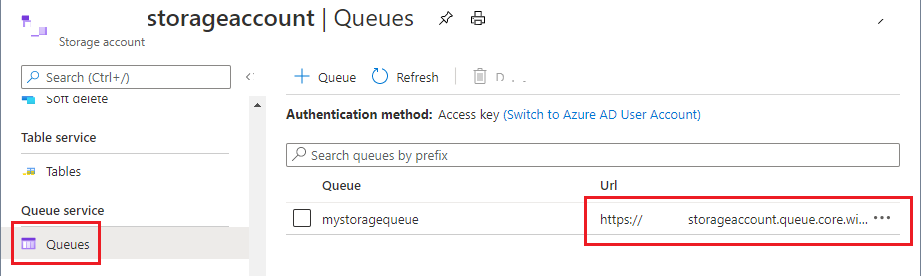
对于模型备份集成 URL,请转到存储帐户的“容器”页,并创建新容器。 然后选择该容器并转到“属性”页。 将 URL 复制到临时位置。

集成自定义视觉项目
获得集成 URL 后,接下来可以创建一个用于集成 Azure 存储功能的新自定义视觉项目。 还可以更新现有项目以添加功能。
调用 CreateProject API 时,请添加可选参数 exportModelContainerUri 和 notificationQueueUri。 分配你在上一部分获取的 URL 值。
curl -v -X POST "{endpoint}/customvision/v3.3/Training/projects?exportModelContainerUri={inputUri}¬ificationQueueUri={inputUri}&name={inputName}"
-H "Training-key: {subscription key}"
如果收到 200/OK 响应,则表示已成功设置 URL。 在 JSON 响应中应该也能看到 URL 值:
{
"id": "00000000-0000-0000-0000-000000000000",
"name": "string",
"description": "string",
"settings": {
"domainId": "00000000-0000-0000-0000-000000000000",
"classificationType": "Multiclass",
"targetExportPlatforms": [
"CoreML"
],
"useNegativeSet": true,
"detectionParameters": "string",
"imageProcessingSettings": {
"augmentationMethods": {}
},
"exportModelContainerUri": {url}
"notificationQueueUri": {url}
},
"created": "string",
"lastModified": "string",
"thumbnailUri": "string",
"drModeEnabled": true,
"status": "Succeeded"
}
验证连接
前一部分中的 API 调用应已在 Azure 存储帐户中触发了新的信息。
在指定容器的 CustomVision-TestPermission 文件夹中应有一个测试 Blob。 此 Blob只会暂时存在。
在通知队列中,应会看到如下格式的测试通知:
{
"version": "1.0" ,
"type": "ConnectionTest",
"Content":
{
"projectId": "00000000-0000-0000-0000-000000000000"
}
}
获取事件通知
准备就绪后,对项目调用 TrainProject API 以执行普通的训练操作。
训练完成后,将在存储通知队列中收到一条通知:
{
"version": "1.0" ,
"type": "Training",
"Content":
{
"projectId": "00000000-0000-0000-0000-000000000000",
"iterationId": "00000000-0000-0000-0000-000000000000",
"trainingStatus": "TrainingCompleted"
}
}
"trainingStatus" 字段可为 "TrainingCompleted" 或 "TrainingFailed"。 "iterationId" 字段是已训练模型的 ID。
获取模型导出备份
准备就绪后,调用 ExportIteration API 将已训练的模型导出到指定的平台中。
在指定的存储容器中,将显示已导出模型的备份副本。 Blob 名称采用以下格式:
{projectId} - {iterationId}.{platformType}
导出完成后,在队列中也会收到一条通知。
{
"version": "1.0" ,
"type": "Export",
"Content":
{
"projectId": "00000000-0000-0000-0000-000000000000",
"iterationId": "00000000-0000-0000-0000-000000000000",
"exportStatus": "ExportCompleted",
"modelUri": {url}
}
}
"exportStatus" 字段可为 "ExportCompleted" 或 "ExportFailed"。 "modelUri" 字段将包含容器中存储的备份模型的 URL(假设最初集成的是队列通知)。 如果集成的不是队列通知,则 "modelUri" 字段将显示自定义视觉模型 Blob 的 SAS URL。
后续步骤
在本指南中,你已学习如何在“自定义视觉”资源之间复制和备份项目。 接下来请浏览 API 参考文档,以了解自定义视觉的其他作用。